flash怎么手绘可爱的猫头鹰矢量图?
flash中制作动画很简单,想要画一头猫头鹰,该怎么画这个矢量图呢?下面我们就来看看详细的教程。

1、打开flash这款软件,进入flash的操作界面,如图所示:

2、在该界面内找到钢笔工具,如图所示:

3、点击钢笔工具,在舞台上绘制一个图形作为头部图形,如图所示:

4、在工具箱内找到颜料工具,并将填充色设置为棕色,如图所示:

5、选择颜料桶工具,将绘制的图形填充上该颜色,如图所示:

6、在工具箱内找到钢笔工具,如图所示:

7、点击钢笔工具在舞台上绘制一个图形作为身体,如图所示:

8、在工具箱内找到颜料工具,并将填充颜色设置为黄色,如图所示:

9、点击颜料工具,将其刚刚绘制的图形填充为黄色,如图所示:

10、在工具箱内找到钢笔工具,如图所示:

11、选择钢笔工具,在舞台上绘制两个图形作为翅膀,如图所示:

12、在工具箱内找到颜料桶工具,并将填充色设置为棕色,如图所示:

13、点击颜料桶工具,将翅膀填充为棕色,如图所示:

14、在工具箱内找到钢笔工具,如图所示:

15、点击钢笔工具,在舞台上绘制两个图形作为脚掌,如图所示:

16、在工具箱内找到颜料桶工具,并将其填充色设置为棕黄色,如图所示:

17、使用颜料工具将脚掌填充为棕黄色,如图所示:

18、在工具箱内找到椭圆形工具,如图所示:

19、点击椭圆形工具,按下键盘上的shift+alt键绘制三个圆形作为眼睛,如图所示:

20、在工具箱内找到颜料桶工具,分别设置填充颜色为白色黄色,黑色,将眼睛填充上这三种颜色,如图所示:

21、将刚刚制作好的眼睛复制一个出来,并调整其位置,和旋转角度,作为另一只眼睛,如图所示:

22、在工具箱内找到钢笔工具,如图所示:

23、使用钢笔工具绘制一个形状作为嘴巴,如图所示:

24、在工具箱内找到颜料桶工具,就填充色设置为红色,如图所示:

25、使用颜料桶工具,就嘴巴填充上红色,如图所示:

26、选择全部的图形调节大小,将其放到舞台的中央,将舞台的背景颜色设为淡蓝色,我们的可爱的猫头鹰就制作完成了,如图所示:

以上就是flash画猫头鹰的教程,希望大家喜欢,请继续关注脚本之家。
相关推荐:
相关文章
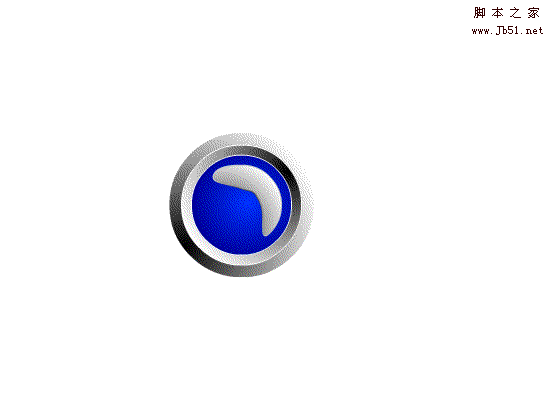 flash怎么绘制漂亮的水晶按钮?flash中想要制作一个变色的按钮,该怎么制作呢?下面我们就来看看详细的教程,很简单,需要的朋友可以参考下2017-09-21
flash怎么绘制漂亮的水晶按钮?flash中想要制作一个变色的按钮,该怎么制作呢?下面我们就来看看详细的教程,很简单,需要的朋友可以参考下2017-09-21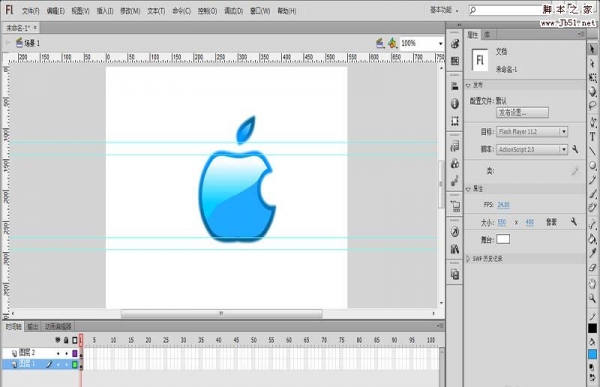 Flash怎么绘制水晶苹果图标?Flash中想要绘制一个水晶苹果的图标,该怎么绘制恩?下面我们就来看看详细的设计方法,很简单,需要的朋友可以参考下2017-09-06
Flash怎么绘制水晶苹果图标?Flash中想要绘制一个水晶苹果的图标,该怎么绘制恩?下面我们就来看看详细的设计方法,很简单,需要的朋友可以参考下2017-09-06 flash怎么绘制缺口不同大小的圆?flash中想要绘制一个圆形,但是要去掉一个扇形,该怎么绘制呢?下面我们就来看看详细的绘制过程,需要的朋友可以参考下2017-08-29
flash怎么绘制缺口不同大小的圆?flash中想要绘制一个圆形,但是要去掉一个扇形,该怎么绘制呢?下面我们就来看看详细的绘制过程,需要的朋友可以参考下2017-08-29 flashCS6怎么使用Deco工具绘制漂亮的图形?flashCS6的Deco工具有很多漂亮的刷子和填充图案,该怎么使用这些漂亮的图案和刷子,下面我们就来看看详细的教程,需要的朋友可以2017-08-23
flashCS6怎么使用Deco工具绘制漂亮的图形?flashCS6的Deco工具有很多漂亮的刷子和填充图案,该怎么使用这些漂亮的图案和刷子,下面我们就来看看详细的教程,需要的朋友可以2017-08-23 flash8怎么绘制渐变色的花朵?flash8中想要绘制一朵花,该怎么画呢?下面我们就来看看详细的教程,绘制出来的花朵效果很好,请看下文详细介绍,需要的朋友可以参考下2017-08-18
flash8怎么绘制渐变色的花朵?flash8中想要绘制一朵花,该怎么画呢?下面我们就来看看详细的教程,绘制出来的花朵效果很好,请看下文详细介绍,需要的朋友可以参考下2017-08-18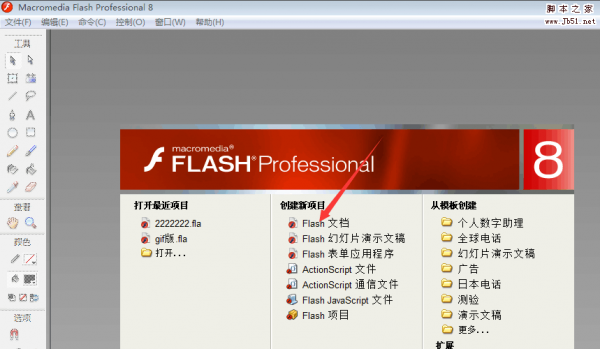 flash怎么绘制一瓣粉色的花瓣?flash中想要画花瓣,该怎么画呢?下面我们就来看看使用flash画漂亮花瓣的教程,很简单,需要的朋友可以参考下2017-08-16
flash怎么绘制一瓣粉色的花瓣?flash中想要画花瓣,该怎么画呢?下面我们就来看看使用flash画漂亮花瓣的教程,很简单,需要的朋友可以参考下2017-08-16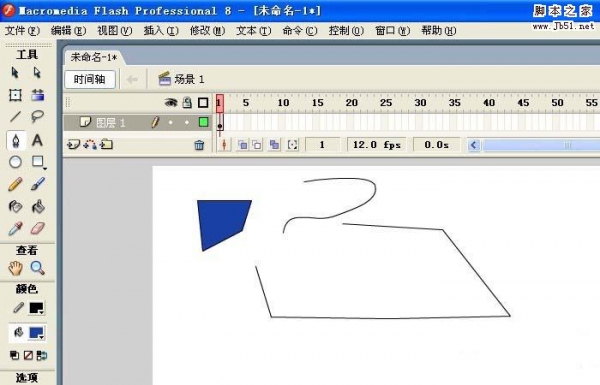 Flash怎么使用钢笔工具绘制基础图形?flash中制作动画的时候,想要先自己绘制一些图形,该怎么绘制呢?下面我们就来看看详细的教程,需要的朋友可以参考下2017-07-14
Flash怎么使用钢笔工具绘制基础图形?flash中制作动画的时候,想要先自己绘制一些图形,该怎么绘制呢?下面我们就来看看详细的教程,需要的朋友可以参考下2017-07-14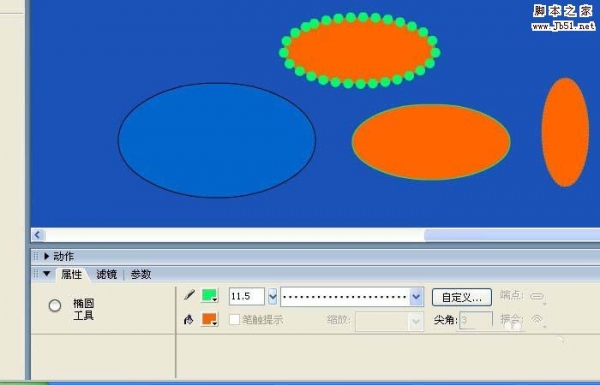 Flash怎么使用椭圆工具绘制图形?Flash中制作动画很简单,但是绘制一些基础的图形还是可以的,今天我们就来看看使用椭圆工具绘制图形的方法,需要的朋友可以参考下2017-07-13
Flash怎么使用椭圆工具绘制图形?Flash中制作动画很简单,但是绘制一些基础的图形还是可以的,今天我们就来看看使用椭圆工具绘制图形的方法,需要的朋友可以参考下2017-07-13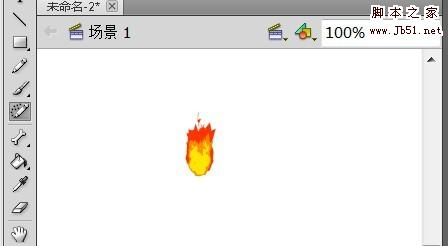
flash cs5.5怎么绘制小火苗? flash画火焰的教程
flash cs5.5怎么绘制小火苗?flash中想要绘制一个小火苗,该怎么绘制?下面我们就来看看使用flash画火焰的教程,很简单,需要的朋友可以参考下2017-07-05 flash怎么绘制一个草鸡蛋?flash中想要绘制一个草鸡蛋,该怎么绘制呢?这是一个很简单的列子,下面我们就来看看详细的教程,需要的朋友可以参考下2017-07-03
flash怎么绘制一个草鸡蛋?flash中想要绘制一个草鸡蛋,该怎么绘制呢?这是一个很简单的列子,下面我们就来看看详细的教程,需要的朋友可以参考下2017-07-03



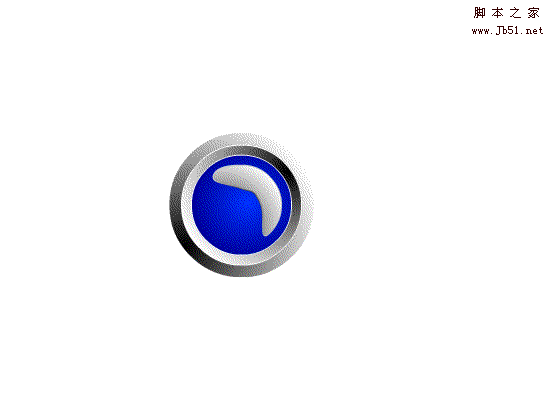
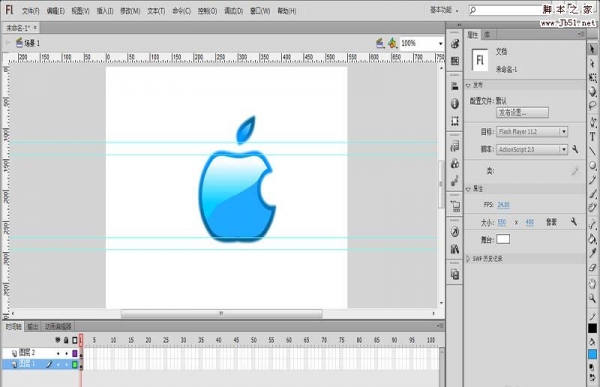



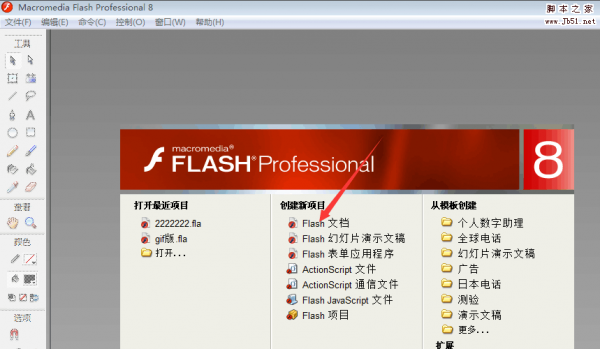
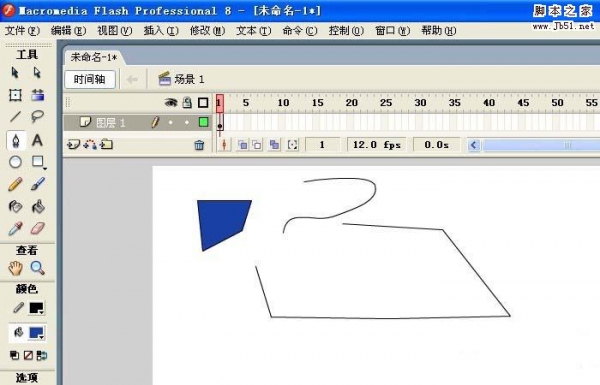
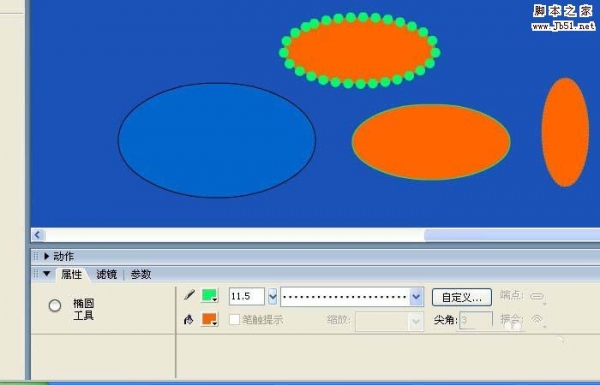
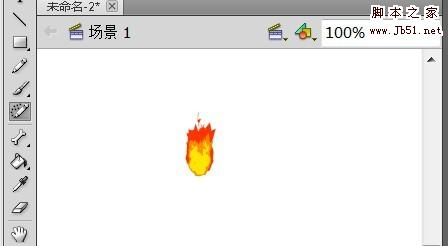

最新评论